
Даис Гоне, популарна игра пуцања објављена је 2019. на ПС4 и коначно је доступна на Виндовс-у од 18. маја 2021. Али као и друге нове игре, неки проблеми се могу појавити на самом почетку њиховог покретања. Овде пружамо неколико савета како да поправите или избегнете проблем да се игра не покрене.
6 решења за испробавање
Не бисте морали да испробате сва решења у наставку, само прођите кроз наш чланак док не пронађете решење које вам одговара.
- Оперативни систем: Виндовс 10 64-бит
- Процесор: Интел и5-2500К (3,3 ГХз) или АМД ФКС 6300 (3,5 ГХз)
- Меморија: 8 ГБ РАМ-а
- Графичка картица: НВИДИА ГеФорце ГТКС 780 (3 ГБ) или АМД Радеон Р9 290 (4 ГБ)
- ДирецтКс 11
- Простор на диску: потребно је 70 ГБ простора на диску (препоручује се ССД)
- Даис Гоне
- Игре
Решење 1: Проверите захтеве игре
Пре него што кренете даље, препоручујемо вам да прво проверите да ли је ваш рачунар довољно моћан да покрене ову игру. Овде вам цитирамо минималне захтеве игре.
Ако ваш рачунар испуњава ове захтеве, можете наставити да испробавате следећа решења за поправку рачунара.
Решење 2: Проверите интегритет датотека ваше игре
Такође је важно осигурати да је интегритет датотека ваше игре нетакнут, ако су оштећене или недостају, може се појавити проблем покретања игре. Можете да извршите проверу датотека игара.
1) Покрените Стеам и кликните на одељак БИБЛИОТЕКА .
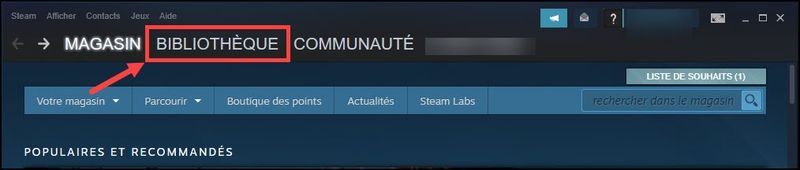
2) Направите а клик јел тако на своју игру и изаберите Својства .
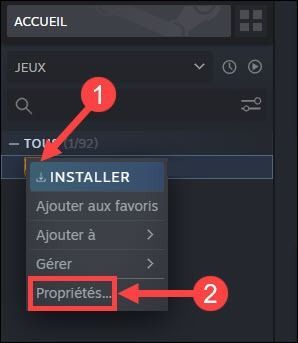
3) Кликните на картицу ЛОКАЛНЕ ДАТОТЕКЕ и изаберите ПРОВЕРИТЕ ИНТЕГРИТЕТ ДАТОТЕКА ИГРЕ .

4) Стеам ће почети да проверава интегритет ваших датотека и поправља оштећене датотеке, овај процес ће трајати неколико минута.
5) Поново покрените игру и проверите да ли може да ради нормално.
Решење 3: Ажурирајте свој графички драјвер
Проблем са покретањем игре може указивати на то да користите оштећени или застарели управљачки програм за графику. Нови драјвери решавају проблеме са компатибилношћу и побољшавају перформансе вашег рачунара. Због тога увек треба да ажурирате своје драјвере.
Генерално, имате 2 поуздане опције за ажурирање драјвера: ручно Где аутоматски .
Опција 1: Ручно ажурирајте свој графички драјвер
Можете директно да приступите званичној веб локацији произвођача ваше графичке картице да бисте претражили и преузели најновији управљачки програм за графику. Уверите се да преузети управљачки програм треба да буде компатибилан са вашим системом.
Када се преузме инсталациона датотека драјвера, двапут кликните на њу и инсталирајте је пратећи упутства на екрану.
Опција 2: Аутоматски ажурирајте свој графички драјвер
Ако нисте упознати са својим хардвером или једноставно немате времена да ручно ажурирате своје драјвере, препоручујемо да то урадите. аутоматски са Дривер Еаси .
Дривер Еаси аутоматски ће препознати ваш систем и пронаћи најновије драјвере за вас. Сви драјвери долазе директно од свог произвођача и сви су сертификован и поуздан . Тако више не ризикујете да преузмете погрешне драјвере или направите грешке током инсталације драјвера.
Можете аутоматски ажурирати своје драјвере са верзијом БЕСПЛАТНО Где ЗА од Дривер Еаси. Али са верзија ПРО , ажурирање драјвера траје само 2 клика и можете уживати у пуна техничка подршка и један 30-дневна гаранција поврата новца :
једна) Преузимање и инсталирајте Дривер Еаси.
два) Трцати Дривер Лако и кликните Анализирајте сада . Дривер Еаси ће скенирати ваш рачунар и открити све проблематичне драјвере.
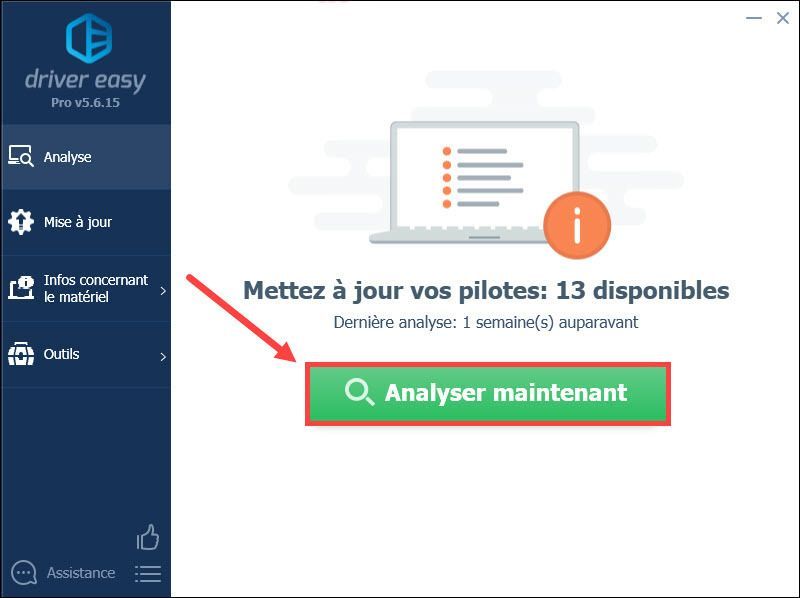
3) Кликните ажурирање поред ваше графичке картице је пријављено да преузмете најновији драјвер, а затим га морате ручно инсталирати на рачунар. (То можете учинити са БЕСПЛАТНОМ верзијом Дривер Еаси-а.)
ГДЕ
Ако сте надоградили Дривер Еаси на верзија ПРО , само кликните на Стави све ат дан да аутоматски преузмете и инсталирате исправну верзију све недостају, оштећени или застарели драјвери на вашем систему.
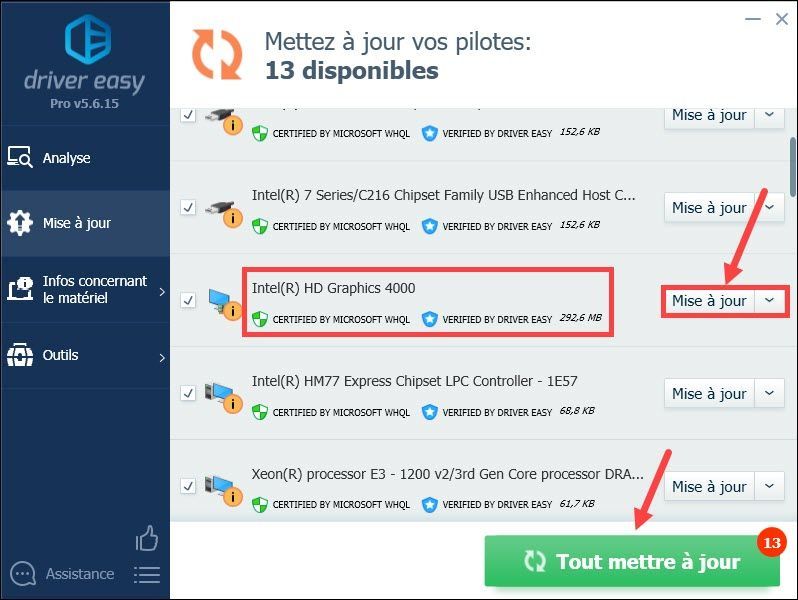 Ако наиђете на било какве проблеме током употребе Дривер Еаси ПРО , Контактирајте Дривер Еаси тим за подршку ат .
Ако наиђете на било какве проблеме током употребе Дривер Еаси ПРО , Контактирајте Дривер Еаси тим за подршку ат . 4) Након ажурирања управљачких програма, поново покрените рачунар да бисте све промене применили. Затим поново покрените игру и проверите да ли може да ради нормално.
Ако се са најновијим драјвером проблем са покретањем поново појави, не брините, следеће решење може да вам помогне.
Решење 4: Покрените игру у прозорском режиму
Неки играчи су пријавили да је покретање игре у прозорском режиму или режиму без ивица помогло у решавању проблема. Дакле, можете испробати исте операције, а затим проверити да ли ради у вашем случају.
1) Пријавите се на Стеам.
2) Кликните на одељак БИБЛИОТЕКА , а затим кликните десним тастером миша на своју игру на листи својих игара и изаберите Својства .
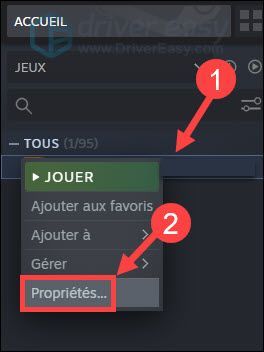
3) Кликните на картицу ОПШТЕ, а затим у пољу ОПЦИЈЕ ПОКРЕТАЊА откуцајте или налепите -прозор -без граница .
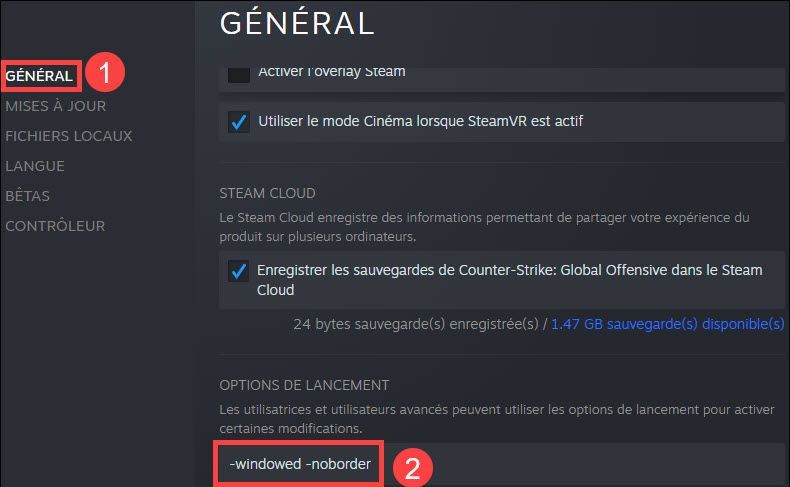
4) Затворите прозоре, поново покрените игру и проверите да ли може да ради нормално.
Решење 5: Промените резолуцију рачунара
Ако користите старију графичку картицу, можда неће моћи правилно да подржава игре високе резолуције, па можете покушати да вратите на нижу резолуцију.
1) Направите а десни клик на празном делу радне површине, а затим изаберите Подешавања екрана .
2) Изаберите нижу резолуцију из падајућег менија.
Можете тестирати све опције резолуције са својом игром и видети која решава ваш проблем. Ако вам овај метод не ради, не брините, само покушајте са следећим.
Решење 6: Онемогућите преклапање игре
Ако омогућите преклапање у игри, то може спречити покретање ваше игре. У овом случају, морате га онемогућити.
Он Дисцорд
1) Повежите се са Дисцорд-ом и кликните на икона подешавања на крају странице.
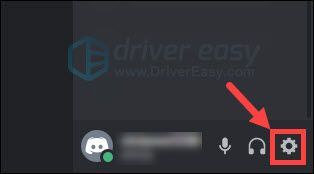
2) Кликните Оверлаи у окну са леве стране и пребаците прекидач да бисте онемогућили опцију Омогући преклапање у игри .
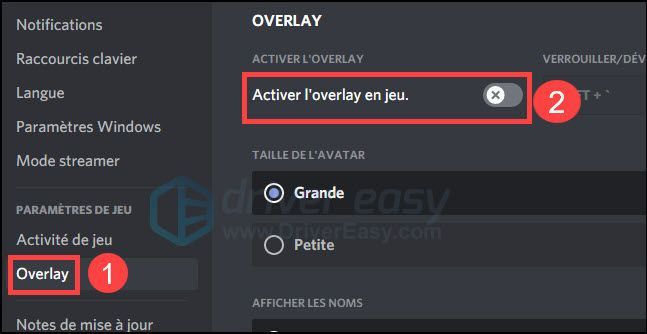
О ГеФорце Екпериенце-у
1) Покрените ГеФорце Екпериенце.
2) Кликните на икона подешавања у горњем десном углу.
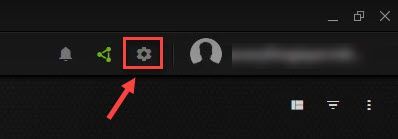
3) Пребаците прекидач опција на преклапање на јеу да га деактивирате.
На Стеам-у
1) Пријавите се на Стеам, кликните на дугме Стеам у горњем левом углу и изаберите Подешавања .
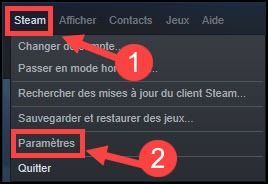
2) Кликните на одељак У игрици , онемогућити три опције испод картице Оверлаи Стеам , а затим кликните ок .
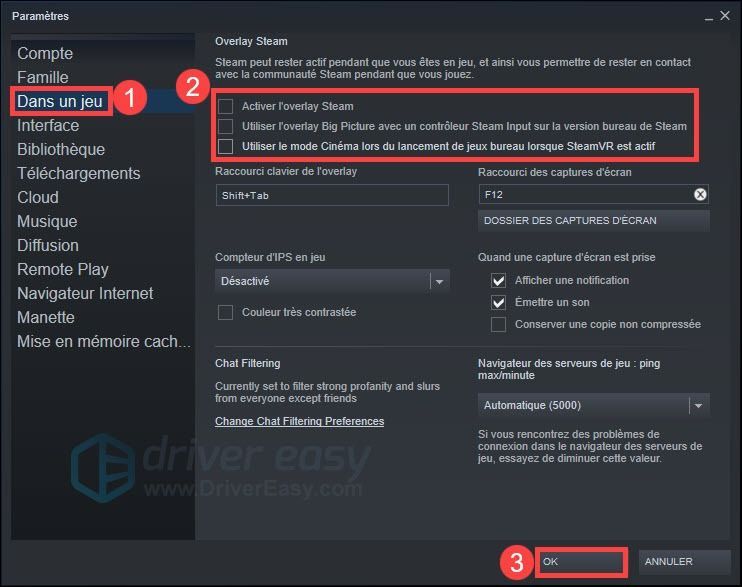
3) Поново покрените игру и проверите да ли може да ради нормално.
Хвала вам што пратите наш чланак и надамо се да је ваш проблем већ успешно решен. Такође вас позивамо да поделите своје гледиште ако имате додатне информације.






